Configurer Exchange ActiveSync sur votre iPhone, iPad ou Apple Vision Pro
L’ajout de votre compte Exchange ActiveSync vous permet de synchroniser Mail, Contacts, Calendriers, Rappels et Notes avec votre appareil Apple.
À moins que vous ne soyez dans un endroit familier, vous devez d’abord désactiver la protection des appareils volés sur iOS avant de configurer un compte Exchange, puis l’activer de nouveau une fois la configuration terminée.
Ajouter votre compte Exchange
Sur iPhone ou iPad, touchez Réglages > Mail > Ajouter un compte > Microsoft Exchange.
Sur Apple Vision Pro, touchez Réglages > Apps > Mail > Ajouter un compte > Microsoft Exchange.
Si vous ajoutez un autre compte, touchez Comptes > Ajouter un compte.
Saisir votre adresse courriel
Saisissez votre adresse courriel, puis touchez Suivant. Vous pouvez également saisir une description du compte.
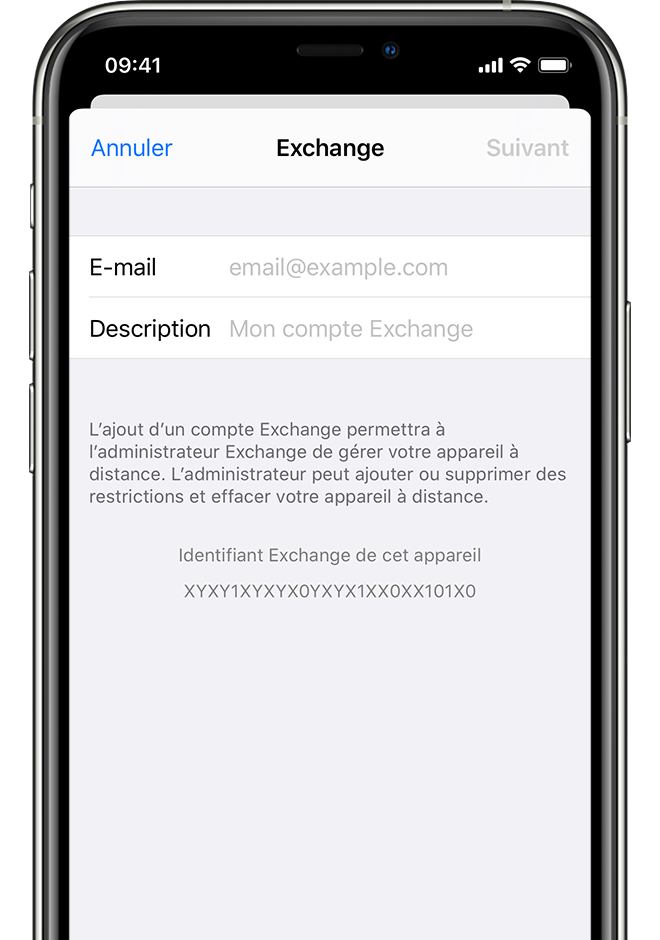
Se connecter au serveur Exchange
Après avoir saisi votre adresse courriel, sélectionnez Se connecter ou Configurer manuellement.
Touchez Se connecter pour récupérer automatiquement les informations de votre compte Exchange. Si votre compte utilise l’authentification moderne, vous serez guidé tout au long d’un processus d’authentification personnalisé.
Touchez Configurer manuellement pour configurer votre compte avec l’authentification de base. Saisissez le mot de passe de votre messagerie, puis touchez Suivant. Vous pourriez également être invité à saisir des informations supplémentaires relatives au serveur, que vous pouvez obtenir auprès de votre administrateur Exchange Server.
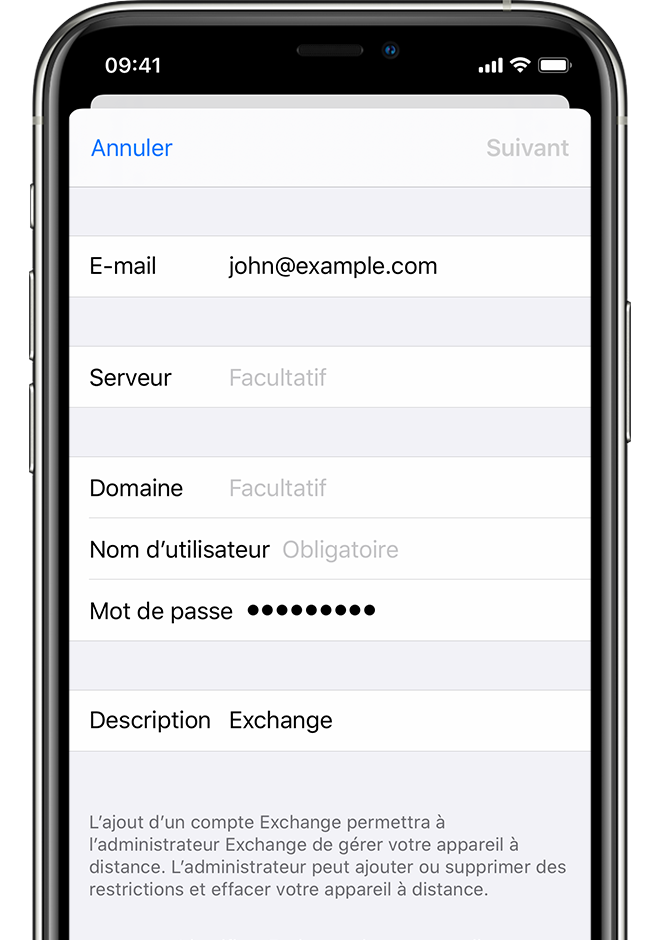
Synchroniser votre contenu
Vous pouvez synchroniser Mail, Contacts, Calendriers, Rappels et Notes. Lorsque vous aurez terminé, touchez Enregistrer.
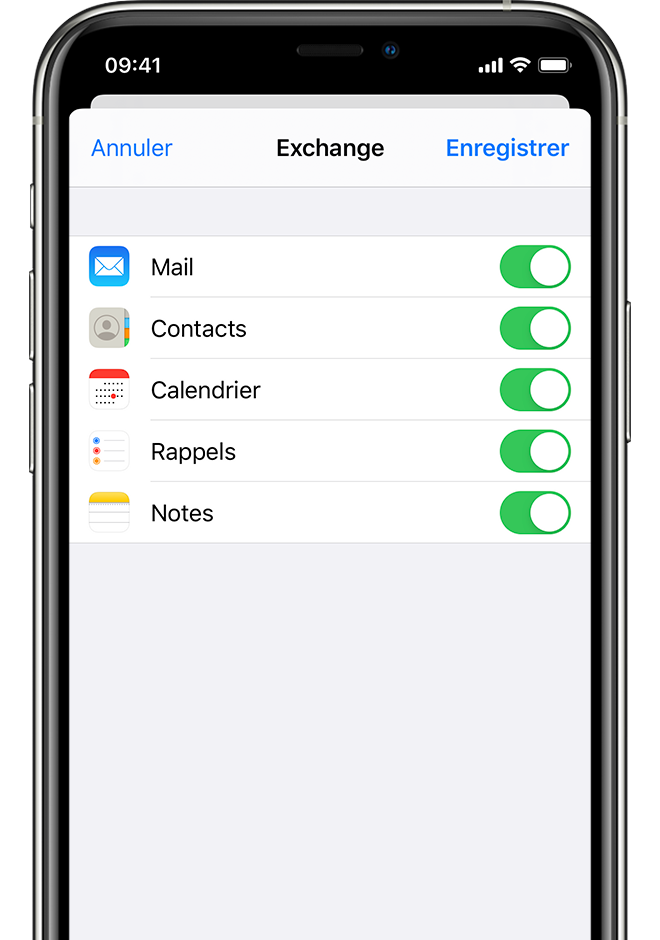
Modifier les réglages de votre compte Exchange
Ouvrez les réglages de votre appareil :
Sur iPhone ou iPad, touchez Réglages > Mail > Comptes.
Sur Apple Vision Pro, touchez Réglages > Apps > Mail > Comptes.
Sélectionnez votre compte Exchange.
Vous pouvez également configurer des réponses automatiques et modifier la fréquence de synchronisation de Mail. Touchez le nom de votre compte pour modifier des réglages avancés s’appliquant notamment au protocole SSL et à la norme S/MIME.
En savoir plus
En savoir plus sur le déploiement d’iOS.
Les renseignements sur les produits qui ne sont pas fabriqués par Apple ou sur les sites Web indépendants qui ne sont pas gérés ou vérifiés par Apple sont fournis sans recommandation ni approbation de la part d’Apple. Apple se dégage de toute responsabilité quant à la sélection, au bon fonctionnement ou à l’utilisation de sites Web ou de produits de tiers. Apple ne fait aucune déclaration et n’offre aucune garantie quant à l’exactitude ou à la fiabilité de ces sites Web de tiers. Communiquez avec le vendeur pour de plus amples renseignements.